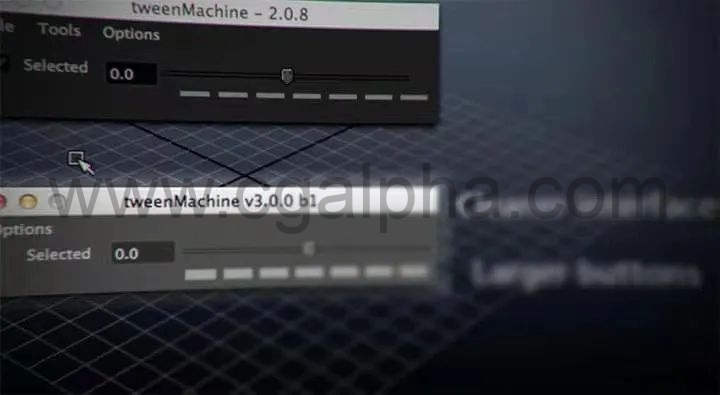
假设您正在使用阶梯键为角色创建姿势,并在第 1 帧和第 10 帧上创建了关键姿势。您想在第 7 帧上制作分解姿势,但希望它支持第一个姿势 70%
如果您对结果不满意,如果您以手动方式进行操作,则需要重复很多步骤。使用 tweenMachine,您只需调整滑块并立即查看结果。更好的是,如果您创建了一个控制整个角色的自定义集,您可以跳过第一步并节省更多时间。
设置关键帧动画是非常耗时的过程,但如果我们使用了 Maya 的插件 Tween Machine,我们就可以快速且有效地处理关键帧。
这个插件可以减少三维软件中设置中间原画关键帧的步骤,从而让动画师设置关键帧更加轻松。通过 Tween Machine 我们可以在滑块上点击插入关键帧,我们还可以启动个性设置以控制整个角色。
Tween Machine 是 Maya 最易掌握的插件之一,具有非常有用且易于使用的功能。
安装:
win系统:
将 tweenMachine.py 文件移动到您的默认 Maya 脚本目录。
C:/Users/username/Documents/maya/version_number/scripts
将图标保存到相同 Maya 版本的“prefs/icons”文件夹中。
C:/Users/username/Documents/maya/version_number/prefs/icon
安装完所有内容后,打开 Maya。在脚本编辑器中,在 Python 选项卡中键入以下内容:
import tweenMachine
tweenMachine.start()
突出显示该行,然后选择File–>Save Selected to Shelf将其变成一个架子按钮。使用工具架编辑器将图标分配给工具架按钮。
苹果系统:
将 tweenMachine.py 文件移动到您的默认 Maya 脚本目录。
/Users/username/Library/Preferences/Autodesk/maya/version_number/scripts
将图标保存到相同 Maya 版本的“prefs/icons”文件夹中。
/Users/username/Library/Preferences/Autodesk/maya/version_number/prefs/icon
安装完所有内容后,打开 Maya。在脚本编辑器中,在 Python 选项卡中键入以下内容:
import tweenMachine
tweenMachine.start()
突出显示该行,然后选择File–>Save Selected to Shelf将其变成一个架子按钮。使用工具架编辑器将图标分配给工具架按钮。
Linux系统:
无论您的 Maya 脚本文件夹在哪里,都可以执行所有相同的操作。您可以通过在 Maya 脚本编辑器中输入以下内容来找到它:
import sys
for s in sys.path:
print(s)
然后找到该maya/version_number/scripts/文件夹并按照与上述相同的步骤进行操作。
1、本站资源大多来自网友发稿,如有侵犯你的权益请联系管理员,我们会第一时间进行审核删除。仅用于个人学习或测试研究使用,Email:730033856@qq.com
2、有很多小伙伴经常问插件无法安装,有很大一部分用英文原版就可以解决问题。以便于在未来的学习和工作可以更高效的吸收英文资源,提高大家的学习效率和学习效果。
3、交流反馈插件素材更多问题~可以联系加QQ群:819091096
解压密码点击查看







